
ВКонтакте нийгмийн сүлжээнд бичсэн сэтгэгдлүүдийн ачаар та бусад хэрэглэгчидтэй адил санал бодлоо хуваалцах эсвэл ямар нэгэн зүйл ярилцах боломжтой. Үүнтэй холбогдуулан тайлбарыг оруулах аргуудыг мэдэх нь чухал бөгөөд үүнийг дараа өгүүлэлд бид ярилцах болно.
Бүрэн хувилбар
Сэтгэгдэл үүсгэх чадвар нь нууцлалын тохиргоотой шууд холбоотой бөгөөд үүнийг аль хэдийнээ өгүүллийн аль нэгээр ярьсан болно. Хэрэв танд ямар нэг асуулт байгаа бол холбоос дээрх зааврыг дагана уу.
Тэмдэглэл: Анхдагч байдлаар, сэтгэгдэл сайтуудын бүх хэсэгт багтсан болно.
Мөн үзнэ үү: VK хуудсыг хэрхэн нуух вэ
Сонголт 1: Профайл
Хэрэглэгчийн хуудасны дотор сэтгэгдэл, агуулга, анхны тохиргоо зэргээс хамааран хэд хэдэн аргаар оруулж болно. Энэ тохиолдолд гол арга нь тодорхой файлуудад нөлөөлөхгүй, гэхдээ ханан дээрх аливаа оруулга.
Мөн үзнэ үү: ВК-ийн ханыг хэрхэн нээх вэ
- Сайтын үндсэн цэсийг нээж, хэсгийг сонгоно уу "Тохиргоо".
- Таб дээр байх "Ерөнхий"зүйл хайх "Нийтлэл дээр сэтгэгдэл бичихийг идэвхгүй болгох." бөгөөд суулгасан бол түүнийг нь устгаарай.
- Одоо таб руу шилжинэ үү "Нууцлал" блок олох боломжтой "Ханын бичлэгүүд".
- Энд та эд зүйлсийн хамгийн хүлээн зөвшөөрөгдсөн утгыг тохируулах хэрэгтэй "Бичлэгүүд дээр хэн сэтгэгдэл бичиж чадах вэ?" ба "Бичлэгүүд дээрх сэтгэгдлүүдийг хэн үзсэн".
- Дууссаны дараа параметрүүдийг гараар хадгалах шаардлагагүй болно.
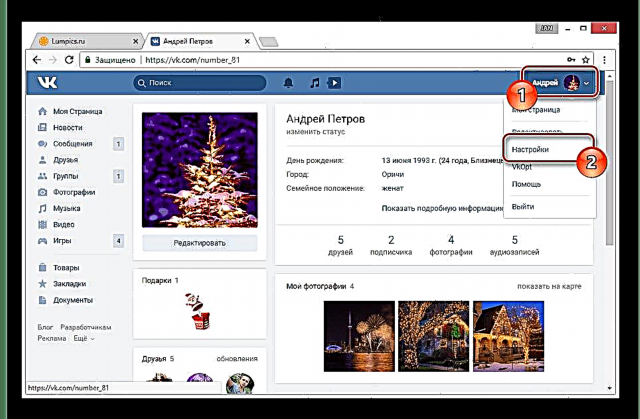



Таны мэдэж байгаагаар зураг дээр сэтгэгдэл бичих нь бүх хэрэглэгчдэд анхдагч хэлбэрээр боломжтой байдаг. Гэсэн хэдий ч файлыг альбом руу шилжүүлэх нь нууцлалын тохиргооны улмаас энэ боломж алга болж магадгүй юм.
- Цэсээр дамжуулан хэсэг рүү очно уу "Зурагнууд" мөн сэтгэгдэл бичихийг хүссэн альбомоо сонгоно уу.
- Нээх хуудасны толгой хэсэгт холбоос дээр дарна уу "Цомог засах".
- Блокны дор "Тайлбар" мөрийг олох "Зураг дээр хэн коммент бичих боломжтой" давуу утгыг тохируулна уу.
- Урьдчилан тохируулсан параметрийг өөрчилсний дараа товчин дээр дарна уу Өөрчлөлтүүдийг хадгалах.
- Стандарт цомгийн бэлэн байдал, сэтгэгдэл бичих чадварыг зөвхөн эхний байдлаар нөлөөлж болохыг анхаарна уу.
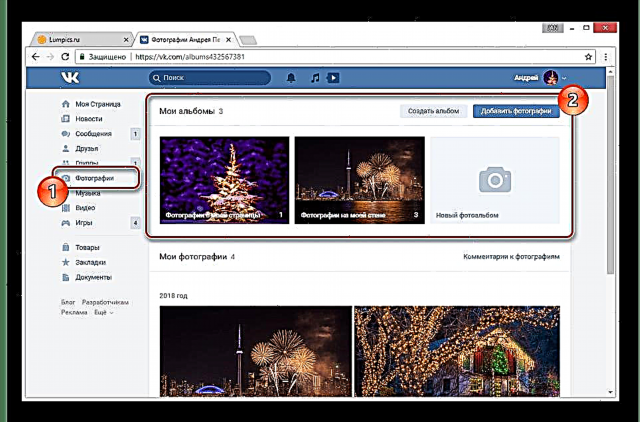




Зааварчилгаанаас гарах бүх арга хэмжээ нь зөвхөн ханан дээрх зураг, бичлэгүүдэд нөлөөлдөг бол видео бичлэг дээр сэтгэгдэл бичихийг тус тусад нь тохируулж болно.
- Хэсэгт байх "Видео"таб руу очно уу Миний видео бичлэгүүд мөн сэтгэгдэл оруулахыг хүссэн видеогоо сонгоно уу.
- Тоглуулагчийн доор багаж самбарыг олж, холбоосыг ашиглана уу Засварлах.
- Шугамын хажууд "Энэ видеон дээр хэн сэтгэгдэл бичих боломжтой" өөрийн шаардлагыг харгалзан параметрийг тохируулна уу.
- Утга сонгосны дараа товчийг дарна уу Өөрчлөлтүүдийг хадгалах.

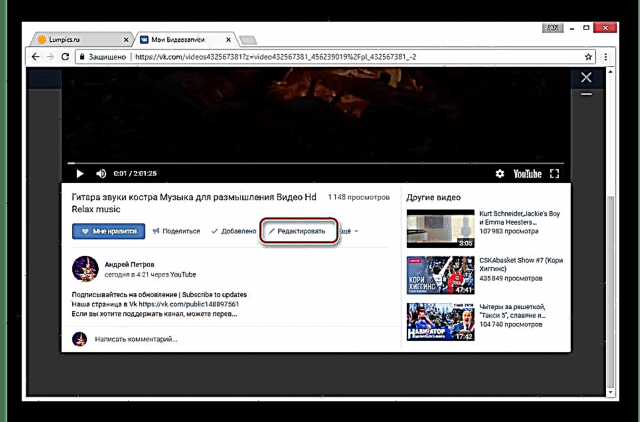


Хэрэв та тайлбарласан үйл явцад бэрхшээлтэй тулгарсан эсвэл материалыг бүрэн бус гэж үзвэл коммент хэсэгт мэдэгдээрэй.
Сонголт 2: Олон нийт
Бүлгийн хувьд тайлбар оруулах чадвар нь профайлаас тийм ч их ялгаатай биш бөгөөд энэ нь ялангуяа видеонд үнэн юм. Гэсэн хэдий ч хананы бичлэг, гэрэл зургийн хувьд ийм тохиргоо нь мэдэгдэхүйц ялгаатай хэвээр байна.
- Бүлгийн цэсийг сонгоод сонгоно уу Олон нийтийн менежмент.
- Чиглүүлэлтийн цэсээр дамжуулан таб руу очно уу "Хэсэг".
- Шугамын дагуу "Хана" тогтоосон утга "Нээлттэй" эсвэл "Хязгаарлагдмал".
- Товчин дээр дарна уу Хадгалахтохиргоог дуусгахын тулд.
- Нэмж хэлэхэд та хэсэг рүү орж болно "Сэтгэгдэлүүд" мөн идэвхгүй болгох Сэтгэгдлийн шүүлтүүрБайна. Үүний ачаар хэрэглэгчдийн зохисгүй мессежүүд устахгүй.





Хувийн хуудсан дээрх зургуудтай адил олон нийтийн зурган дээрх сэтгэгдлүүдийг цомгийн тохиргоог удирддаг.
- Бүлгийн нүүр хуудсан дээр, баруун талд, блокийг ол "Зургийн цомог".
- Одоо та зурагтай фолдер сонгох хэрэгтэй.
- Линк дээр дарна уу "Цомог засах".
- Сонгох нүдийг сонго "Цомгийн сэтгэгдэлийг идэвхгүй болгох" товчийг ашигла Өөрчлөлтүүдийг хадгалах.


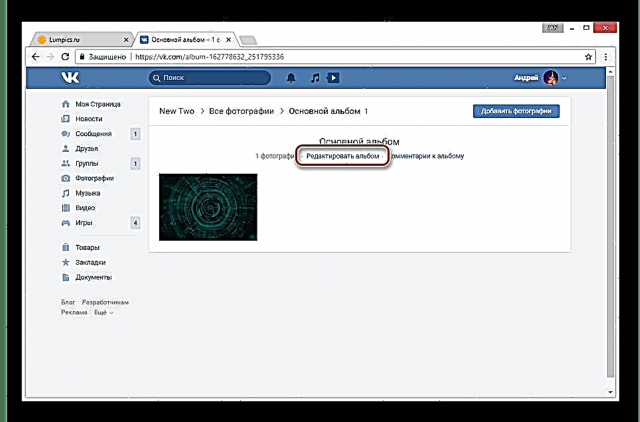

Хэрэв та видеон дээр сэтгэгдэл оруулах шаардлагатай бол энэ нийтлэлийн эхний аргыг үзнэ үү.
Гар утасны хувилбар
Гар утасны програм нь бүрэн хувилбараас хамаагүй бага тооны боломжийг олгодог тул тайлбар оруулах нь илүү хялбар болно.
Сонголт 1: Профайл
Хэрэглэгчийн дансанд сэтгэгдэл үүсгэх чадвар нь хувийн нууцлалын тохиргооноос шууд хамаардаг. Тиймээс та тэдгээрийг холбогдох хэсгээс зөвхөн идэвхжүүлж эсвэл идэвхгүй болгож болно.
- Үндсэн цэсийг нээж, дэлгэцийн алслагдсан хэсэгт байрлах тохиргооны дүрс дээр дарна уу.
- Үзүүлсэн жагсаалтад хэсгийг сонгоно уу "Нууцлал".
- Блоклохын тулд гүйлгэнэ үү "Ханын бичлэгүүд".
- Эрэмбэлэх дарааллаар нь зүйлийг тавь "Бичлэгүүд дээрх сэтгэгдлүүдийг хэн үзсэн" ба "Бичлэгүүд дээр хэн сэтгэгдэл бичиж чадах вэ?" давуу эрх.
- Гуравдагч этгээдийн хэрэглэгчидээс ямар нэгэн хязгаарлалтыг арилгахын тулд үүнийг сонгох нь зүйтэй "Бүх хэрэглэгчид".
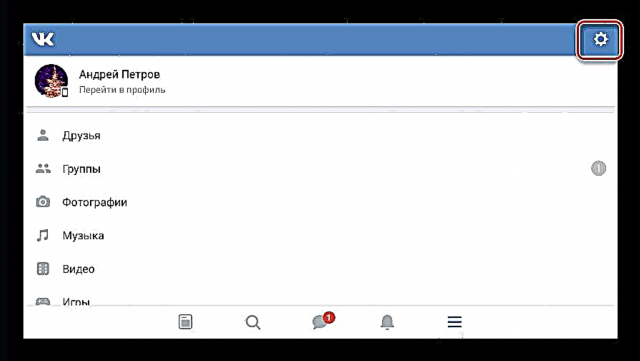




Таны байршуулсан зургуудын хувьд тайлбарыг тусад нь оруулах ёстой бөгөөд зөвхөн эдгээр зургийг хэрэглэгчдийн альбомд оруулсан тохиолдолд оруулах ёстой.
- Хуудсыг нээнэ үү "Зурагнууд" програмын үндсэн цэсээр дамжуулан.
- Таб руу очно уу "Цомог" болон хүссэн зургийн цомгоо олох боломжтой.
- Цомгийн урьдчилж үзэхийн тулд дүрс дээр дарна уу "… " ба сонгоно уу Засварлах.
- Блок дотор "Зураг дээр хэн коммент бичих боломжтой" Өөрт тохирсон утгыг тавь.
- Үүний дараа шалгах тэмдгийн дээр дарж тохиргоог хадгална уу.


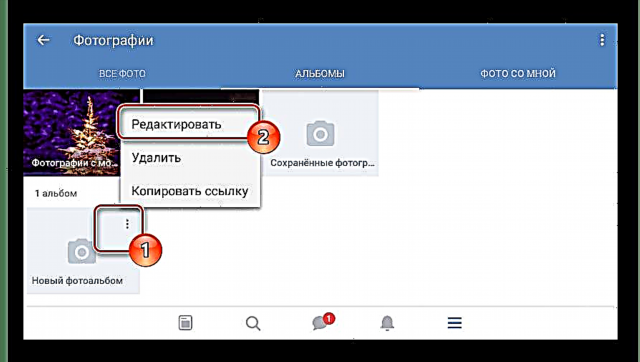

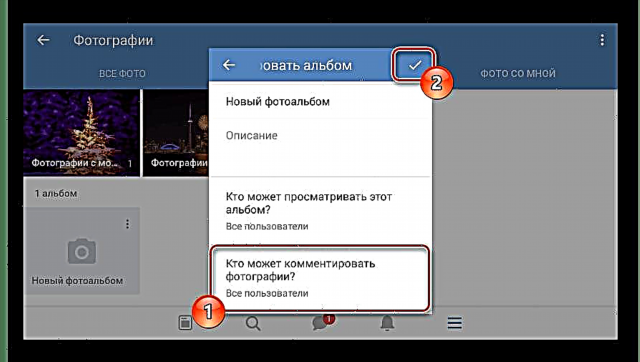
Видео бичлэгийн хувьд сэтгэгдлийг файл тус бүр дээр тусад нь оруулж болно.
- Хуудсыг нээнэ үү "Видео" эхлүүлэх цэсийг ашиглан.
- Дүрсэн дээр дарна уу. "… " хүссэн оруулгыг урьдчилж харах, жагсаалтад сонгох Засварлах.
- Линк дээр дарна уу "Энэ видеон дээр хэн сэтгэгдэл бичих боломжтой" тохирох параметрүүдийг тогтооно.
- Зургийн цомгийн нэгэн адил засвар хийж дууссаны дараа сонгох тэмдгийн дээр дарна уу.

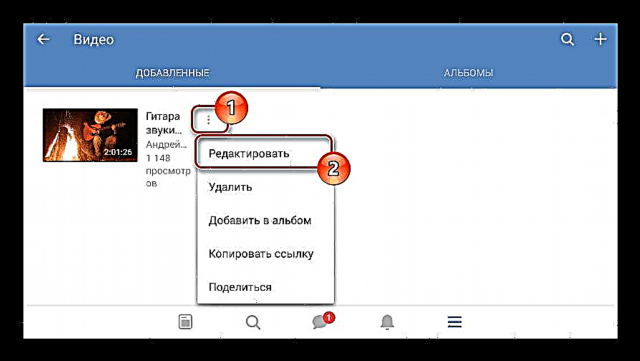
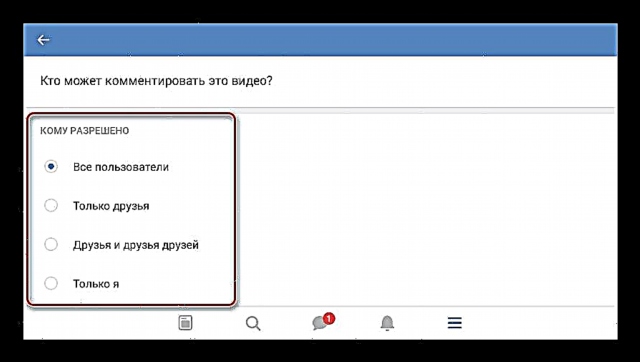
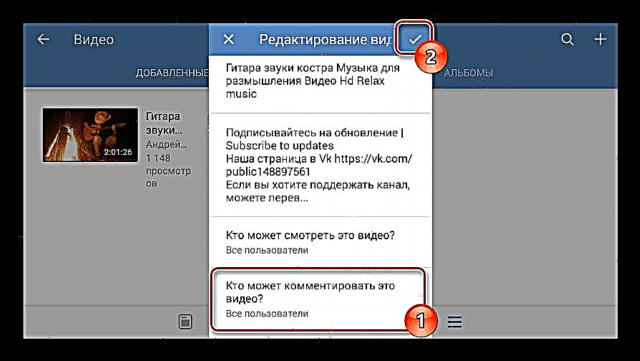
Үүн дээр профайл дээр сэтгэгдэл оруулах зааврыг бүрэн гүйцэд гэж үзэж болно.
Сонголт 2: Олон нийт
Бүлэг эсвэл олон нийтийн хуудас дээр сэтгэгдэлүүдийг хувийн профайлтай адилхан тохируулж болно, гэхдээ хэсгийг нэрлэхдээ хэд хэдэн ялгаатай байна. Үүний зэрэгцээ сайтын бүрэн хувилбарын ялгаа дахин бага байна.
- Олон нийтийн нүүр хуудсан дээр тохиргооны дүрс дээр дарна уу.
- Одоо хэсгийг сонгоно уу "Үйлчилгээ".
- Блок дотор "Хана" санал болгож буй утгуудаас нэгийг нь сонгоод тайлбарыг анхааралтай уншина уу. Үүний дараа дэлгэцийн баруун дээд буланд байгаа товчийг ашиглана уу.


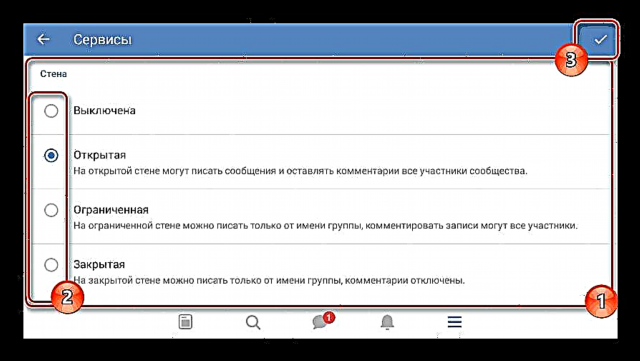
Зургийн тохиргоонд шууд нөлөөлдөг бүлгийн альбомын хувийн нууцыг ямар нэгэн байдлаар өөрчлөх боломжийг хангаж өгдөггүй тул энэ нийтлэлийг хийж болно. Үүний зэрэгцээ, та видеон дээр тайлбарыг өмнөх аргаар тайлбарласан шиг идэвхжүүлж болно.











